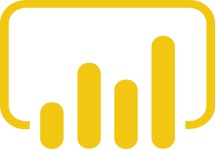
Power BI の使いやすいインターフェイス
担当者は Power BI で作成されたダッシュボードを共有することによってチームを同じページに集約するため、すべてのユーザーが同じ主要なメトリックを監視することができます。
Power BI 用の Smartsheet デスクトップ コネクタを使って、Smartsheet のデータを可視化し、美しく洞察力に富んだダッシュボードを作成します。 Smartsheet 内のデータをその他のビジネス アプリ (Salesforce、SAP 他) からのデータと組み合わせて、より良い意思決定を推進し、業績を向上させます。 さらに、Power BI 用の Smartsheet コンテンツ パックをご活用いただけば、Smartsheet 環境で作成されたダッシュボードを使って、迅速かつ簡単にスタートすることができます。
Key Features
より良い意思決定、アプリの切り替え不要なより迅速な対応 - Smartsheet のシートやレポートを自由に組み合わせ、その他の Power BI ソース (CRM、ERP 他) からのデータを使って、ツールや組織/団体全体を把握します。
全ユーザーを同じページに集約 - 技術的なスキルを持つレベルのビジネス ユーザーは、Power BI の使いやすいインターフェイスを使って、グラフやダッシュボードを作成することができるようになりました。 担当者は Power BI で作成されたダッシュボードを共有することによってチームを同じページに集約するため、すべてのユーザーが同じ主要なメトリックを監視することができます。
最新の状態を維持 - Power BI には、Windows、iOS、Android 用のモバイル アプリが含まれるため、いつでもどこでも Smartsheet ダッシュボードを監視することができます。
How to get it:
- Power BI の Web サイトから デスクトップ コネクタをダウンロードします。
- Smartsheet の資格情報を入力します。
- データ ソース一覧から Smartsheet を選択します。
- Smartsheet の資格情報を入力して、ワークスペース、シート、レポートを確認します。
- Power BI 用のSmartsheet コンテンツ パックを入手するには、www.powerbi.com にアクセスし、お客様の資格情報でサインインして、利用可能なコンテンツ パック一覧から Smartsheet を選択します。
サードパーティーのアプリやサービスは、それらに付随するエンド ユーザー向け使用許諾契約の対象になります。Smartsheet チームの担当者にお問い合わせの上、Smartsheet と Power BI の使用に関する詳細情報をご確認ください。